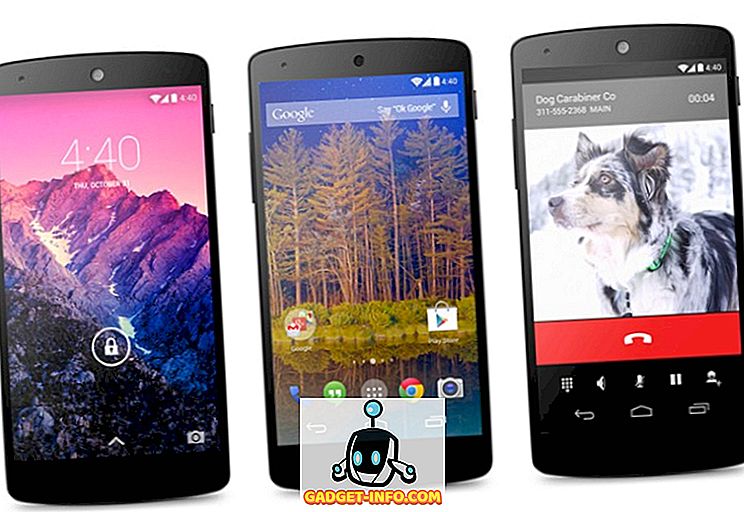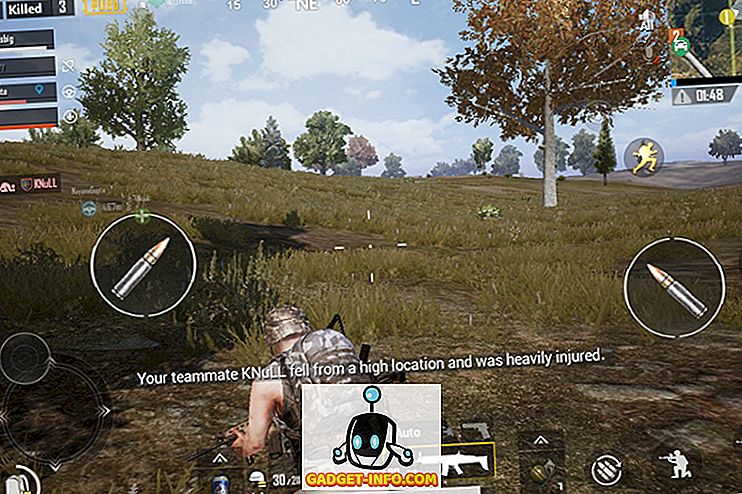في Ubuntu ، Nautilus هو مدير الملفات الافتراضي. كما يعنى أيضًا برسم سطح المكتب والرموز ، مثل المجلدات والملفات والمحفوظات والوسائط القابلة للنقل. لدى Nautilus القدرة على عرض رمز جهاز الكمبيوتر الخاص بك ، ورمز المجلد الرئيسي ، ورمز الشبكة ، ورمز سلة المهملات ، والرموز لأي وحدات تخزين مركبة ، مثل الأقراص المضغوطة وأقراص DVD ومحركات الأقراص الصلبة الخارجية أو بطاقات الفلاش.
ومع ذلك ، في العديد من توزيعات لينكس (مثل Ubuntu) ، يتم إيقاف العديد من هذه الخيارات ، وإذا كنت تقلب تفضيلات Nautilus (المكان المنطقي ، حيث يقوم Nautilus بسحب سطح المكتب) ، فلا يبدو أن هناك أي طريقة لإظهارها ، أو لإخفائها ، اعتمادًا على تفضيلاتك الشخصية.
لحسن الحظ ، لينكس ليس شيئًا إن لم يكن قابلاً للتخصيص ، لذا فإن تغيير هذا السلوك ليس أمرًا صعبًا. سنحتاج فقط إلى Terminal (أو Run Run) ، ومحرر التهيئة.
اعتمادًا على إصدار Linux الخاص بك ، قد لا يظهر مشغّل محرر التهيئة في قوائم التطبيق. إذا كان الأمر كذلك ، فقم ببساطة بتشغيله (يجب أن يكون في قائمة أدوات النظام ضمن التطبيقات ).
يمكنك أيضًا تشغيل محرر التهيئة عن طريق فتح "تشغيل الحوار" وتشغيله من هناك. للوصول إلى مربع الحوار "تشغيل" ، اضغط على Alt-F2 ، ثم اكتب gconf-editor ، كما هو موضح:
سيطلق أي من هذين الأمرين محرر التهيئة ، والذي سيبدو على النحو التالي:
للوصول إلى تفضيلات الرموز التي تظهر على سطح المكتب ، نحتاج إلى الوصول إلى تفضيلات Nautilus. أولاً ، انقر نقرًا مزدوجًا فوق مجلد التطبيقات في الشريط الجانبي الأيسر ، والذي سيكشف عن قائمة طويلة من تفضيلات البرنامج.
الآن انتقل لأسفل إلى دخول nautilus وانقر مرتين عليه ، والتي سوف تكشف عن قائمة كاملة من خيارات Nautilus.
سيكشف هذا عن بعض الخيارات ، مثل: compact_view ، و desktop ، و metadata-desktop ، و icon_view ، و list_view ، و preferences ، و sidebar_panels . ما نريده هو سطح المكتب ، لذلك انقر عليه وستعرض النافذة الرئيسية إلى اليمين جميع خيارات Nautilus Desktop المختلفة.
بناءً على نظامك ، سيتم التحقق من بعض مربعات الاختيار ، بينما لن يتم التحقق من البعض الآخر. في الصورة أعلاه ، يمكنك أن ترى أن مربع الاختيار الوحيد المحدد هو أن تكون وحدات التخزين مرئية. وهذا يعني أنه سيتم عرض محركات الأقراص الخارجية فقط وبطاقات الفلاش والأقراص المضغوطة وأقراص DVD. لتغيير هذا السلوك ، حدد مربعات الاختيار الأخرى لتحديدها. لديك خيار لجعل رمز الكمبيوتر والمجلد الرئيسي ورمز الشبكة ورمز المهملات مرئيًا. لذا تحقق من كل ما تريد. في هذه الصورة ، قمنا باختيارهم جميعًا.
عندما نتحقق من كل مربع اختيار ، ستصبح الرموز مرئية على سطح المكتب على الفور. قبل التحقق من المربعات لجهاز الكمبيوتر والمجلد الرئيسي والشبكة ورموز المهملات ، بدا سطح المكتب كهذا.
بعد التحقق من المربعات ، يمكننا الآن رؤية جميع الرموز التي كانت مخفية في السابق.
وهذا كل ما في الأمر! قامت بعض التوزيعات ، مثل Linux Mint ، بإنشاء أدوات واجهة المستخدم الرسومية الإضافية لجعل هذه العملية عملية أبسط ، ولكن مع القليل من الخبرة ، ليس من الصعب تغيير تفضيلات رمز سطح المكتب والكثير ، فقط باستخدام محرر التكوين.